
Като част от това ръководство ще ви покажем как да проверите микрофона на компютър и лаптоп в Windows 10.
съдържание- Предварителни действия
- Тестване на рекордери
- Записът не работи
Предварителни действия
Устройството за запис на звук може да бъде проверено както чрез външни приложения, например Skype, така и чрез операционната система. На последната опция и спрете.
1. Извикайте контекстното меню на иконата "Говорители", разположена в тавата.
2. Изберете елемент от менюто, наречен "Устройства за запис".
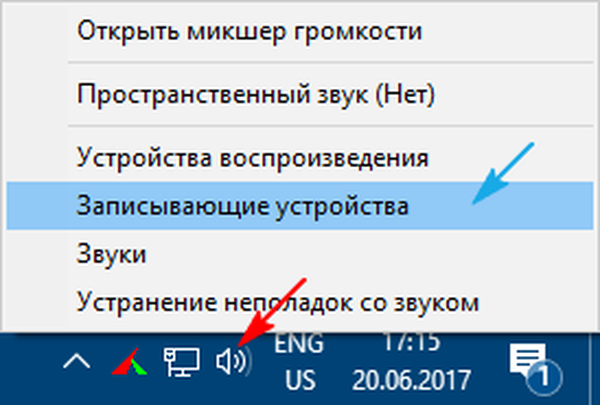
3. Отидете в раздела „Запис“ и проверете дали има зелена пиктограма под формата на отметка в кръг до микрофона.
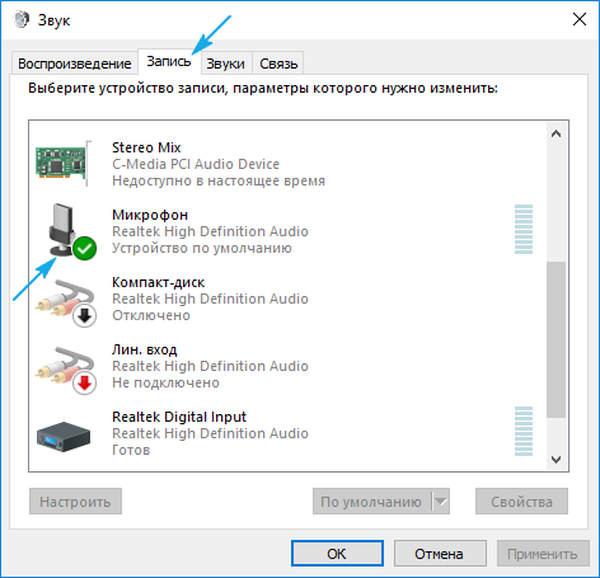
4. Отворете "Свойства", като щракнете двукратно върху иконата или името му.
5. Щракнете върху раздела "Нива".
6. Уверете се, че няма червена икона в полето Микрофон и плъзгачът е преместен в 100% позиция.
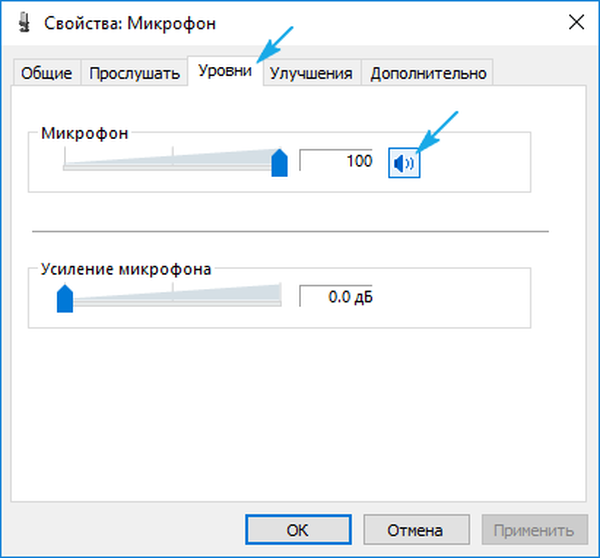
Тестване на рекордери
Подготовката е завършена. Сега проверяваме дали устройството работи в Windows 10 и слушаме качеството на записания през него звук при липса на проблеми.
1. Щракнете Win + I, за да извикате системните параметри.
2. Кликнете върху "Поверителност".
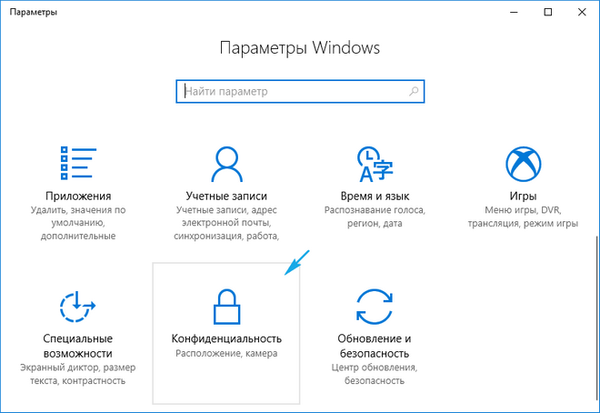
3. Преминаваме към подраздел „Микрофон“.
4. Разрешете на приложенията да имат достъп до звукозаписа.
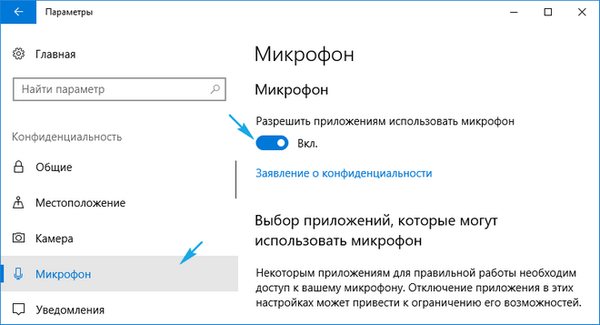
5. Превъртете надолу вертикалната лента за превъртане.
6. Стартирайте приложението за система за запис на глас.
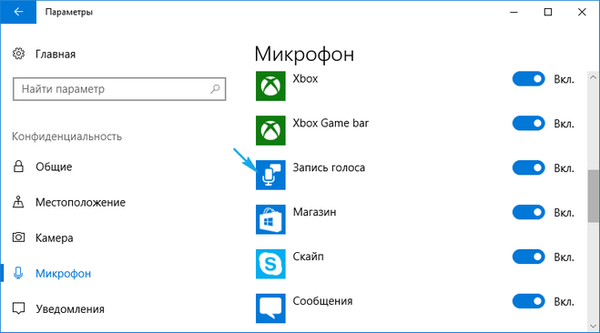
7. Чрез търсенето или старта ние наричаме програмата „Запис на глас“.
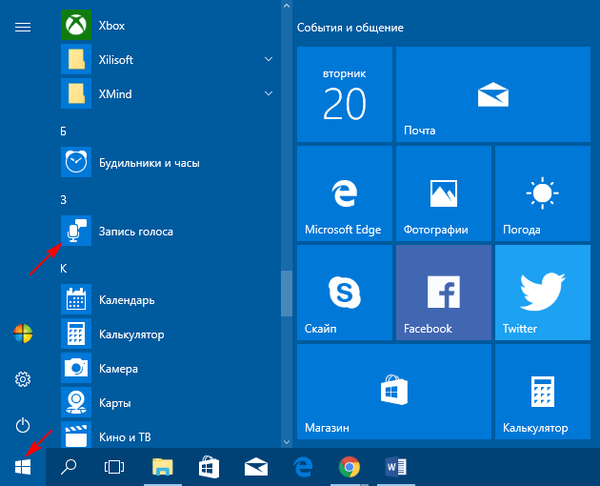
8. Щракнете върху иконата на микрофона и кажете нещо.
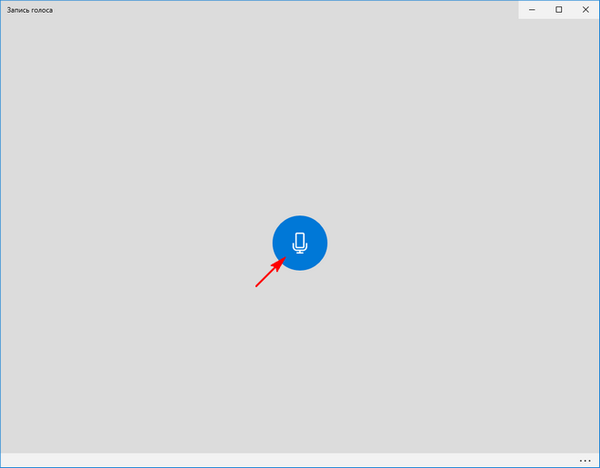
9. Спрете заснемането, след което кликнете върху бутона „Възпроизвеждане“, за да слушате.
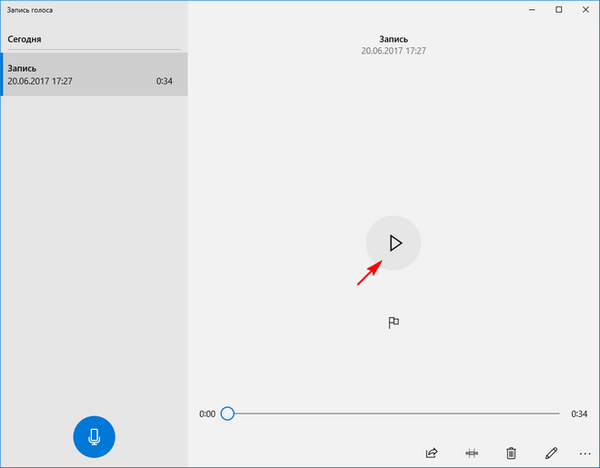
Записът не работи
Ако записът не е успешен, проверяваме устройството на друг компютър, ако е възможно.
Чрез диспечера на задачи проверете дали всичко е наред с драйверите на звуковата карта (липсата на жълти, червени икони в близост до аудио устройството показва липсата на проблеми с драйвера).
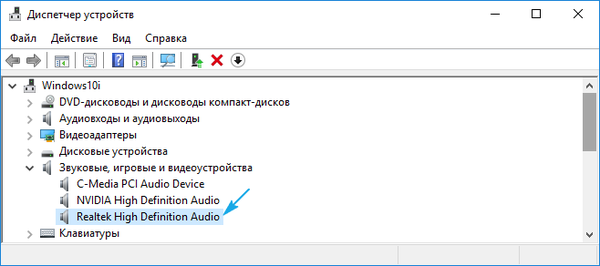
Не пренебрегвайте наличието на съветник за отстраняване на проблеми със звук..











